
William Charles
0
3815
1057
 Hay una cosa que hago casi constantemente durante mi trabajo diario que me di cuenta de que realmente no hago en casa. Eso es crear un servidor FTP donde puede recuperar archivos desde una subred mientras está en cualquier lugar en una LAN, o en el caso de un servidor FTP doméstico, accediendo a archivos desde Internet más grande.
Hay una cosa que hago casi constantemente durante mi trabajo diario que me di cuenta de que realmente no hago en casa. Eso es crear un servidor FTP donde puede recuperar archivos desde una subred mientras está en cualquier lugar en una LAN, o en el caso de un servidor FTP doméstico, accediendo a archivos desde Internet más grande.
Para algo como esto, mucha gente considera de inmediato una larga lista de soluciones para compartir archivos, como las 5 herramientas para compartir archivos P2P basadas en navegador 5 Sitios gratuitos para compartir archivos P2P basados en navegador sin límites de tamaño 5 Sitios gratuitos para compartir archivos P2P basados en navegador Sin límites de tamaño, Tim lo mencionó o las 4 aplicaciones para compartir archivos 4 Herramientas fáciles para compartir archivos grandes a través de Internet 4 Herramientas fáciles para compartir archivos grandes a través de Internet, escribió sobre la comunicación a través de Internet. Hemos cubierto muchos clientes FTP, y Varun mostró cómo habilitar el servicio FTP de Windows Cómo configurar un sitio FTP con un front-end fácil [Windows] Cómo configurar un sitio FTP con un front-end fácil [Windows] para servir archivos desde su propio sitio FTP.
El servicio FTP de Windows es útil para compartir archivos rápidamente sin la necesidad de instalar ningún software nuevo, pero también está limitado en lo que respecta a la funcionalidad. Para cosas como la seguridad, la administración extensiva de usuarios o el manejo de múltiples dominios fácilmente, el software de servidor FTP gratuito externo puede ofrecer algunas ventajas geniales. Una de mis herramientas favoritas es el servidor FTP Core gratuito.
Configurando su dominio FTP
Le mostraré lo rápido y fácil que es configurar un servidor FTP en su PC doméstica con hasta tres dominios donde puede asignar usuarios específicos y contraseñas que tienen acceso a directorios específicos en su PC.
Cuando inicie Core FTP Server por primera vez, verá una lista de dominios en blanco donde puede comenzar a configurar sus tres dominios FTP gratuitos. Para hacerlo, simplemente haga clic en el “Preparar” botón.
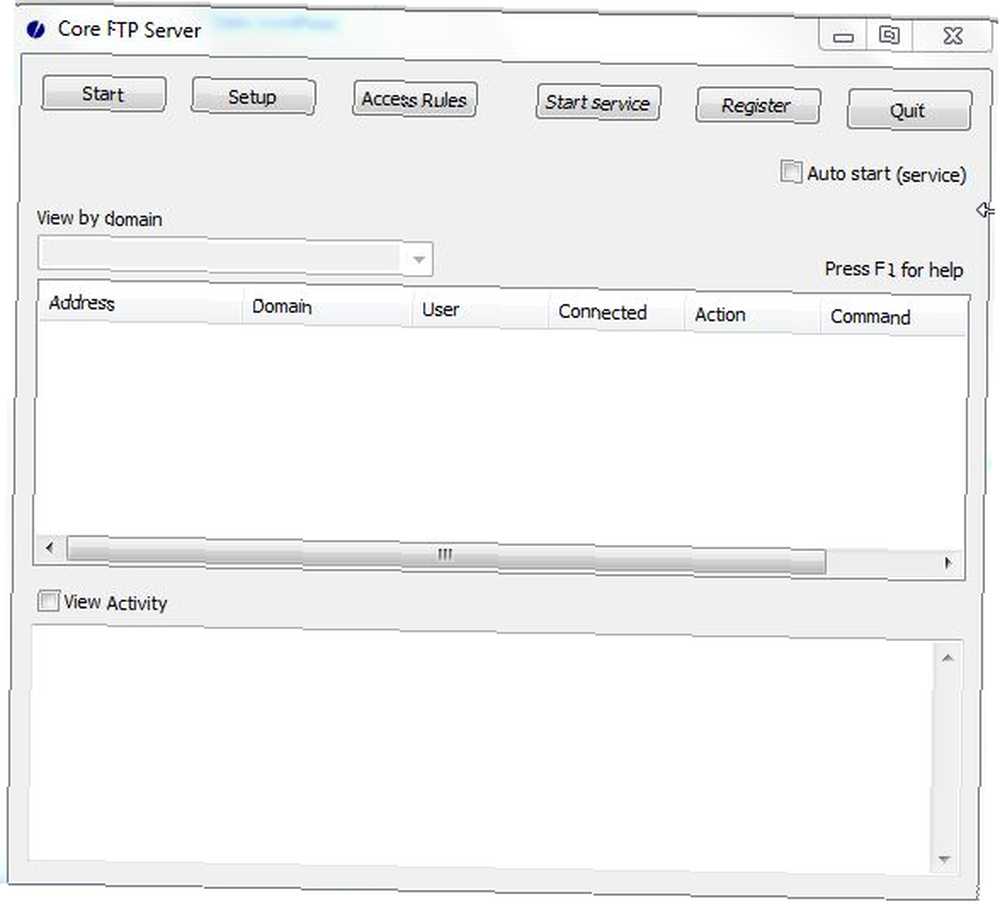
La configuración del dominio es donde tiene lugar el 90 por ciento de la configuración. Verá, enterrado en esta página, no solo la capacidad de configurar su dominio FTP, sino que también puede habilitar certificados firmados para acceder al servidor FTP, rutas virtuales que los usuarios pueden navegar cuando se conectan a su servidor, mucha seguridad opciones como SSH, SSL, etc..
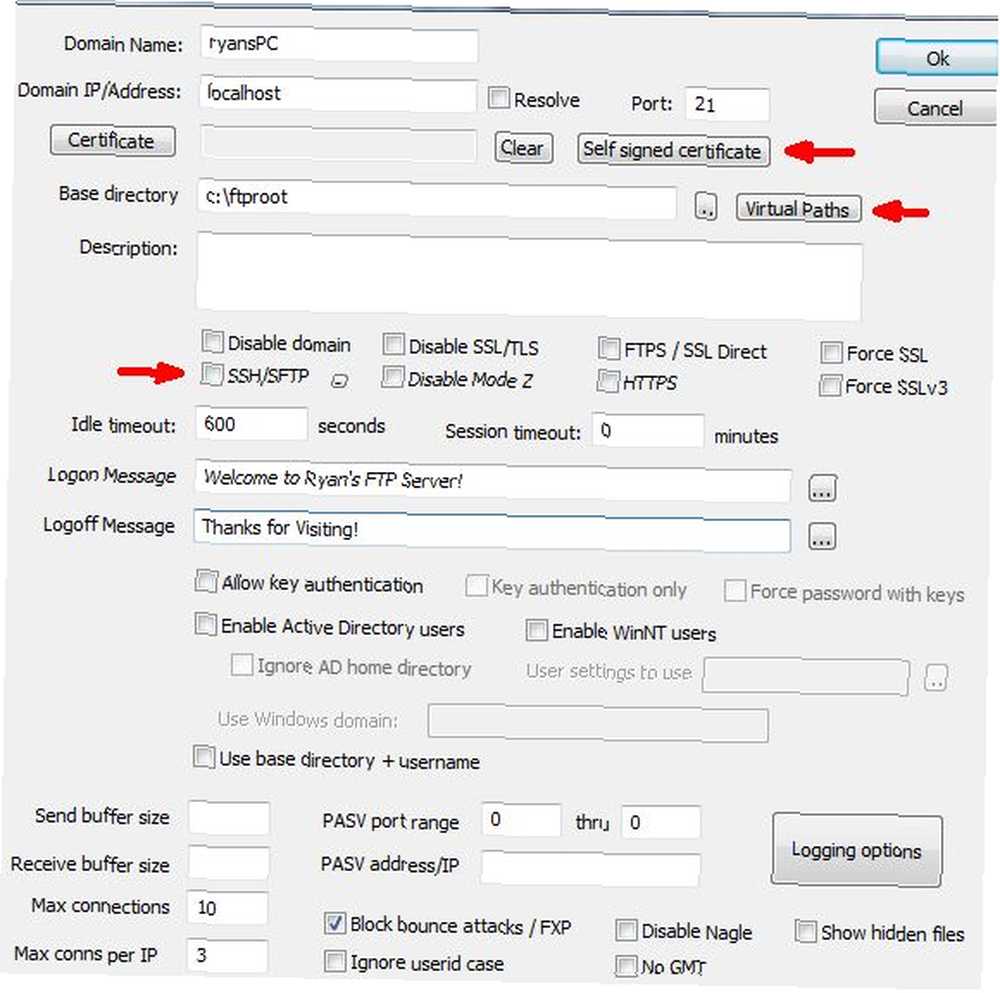
Si ha comprado certificados, haga clic en el “Certificado” botón para configurarlos. Si no tiene uno, puede configurar el suyo propio “Certificado autofirmado” con la pantalla de abajo.
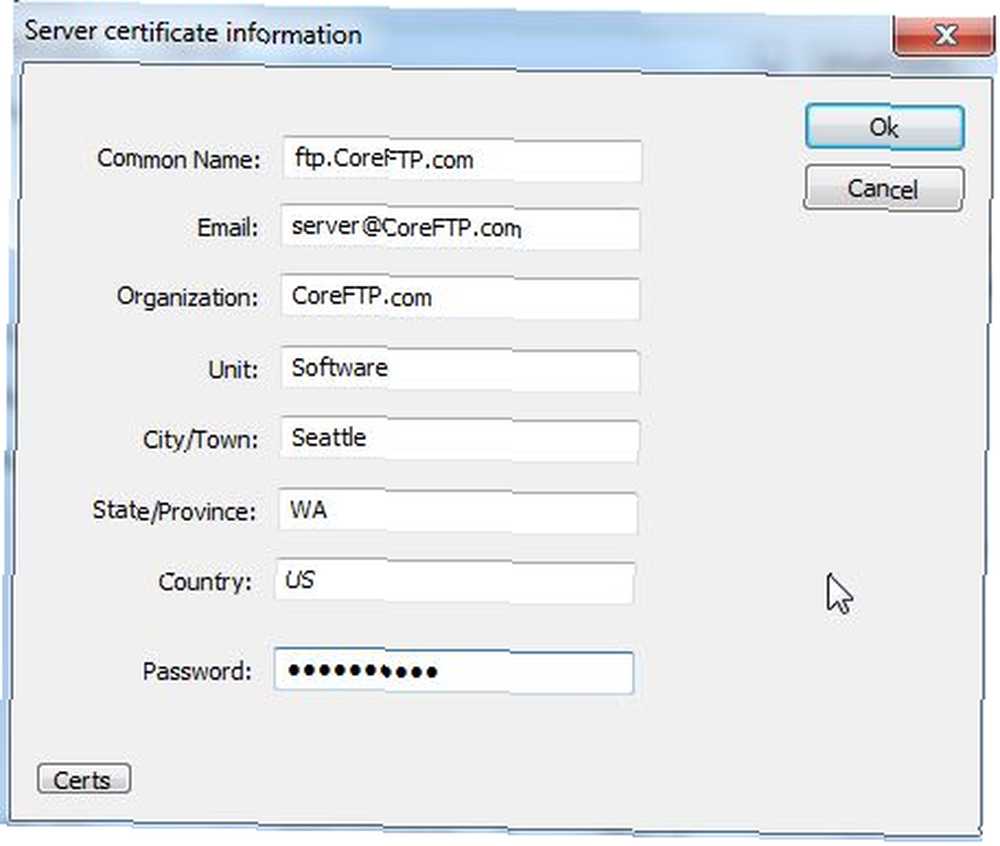
La forma más rápida y fácil de configurar el servidor (aunque obviamente no es la más segura), es simplemente configurar “localhost” con el puerto FTP estándar y configure una ruta FTP raíz donde cualquier persona que se conecte a su servidor FTP puede obtener archivos. También puede crear subdirectorios para usuarios individuales y configurarlos cuando configura cuentas de usuario seguras. Para ello, después de configurar su dominio, haga clic en el “Nuevo” botón al lado del Los usuarios listado.
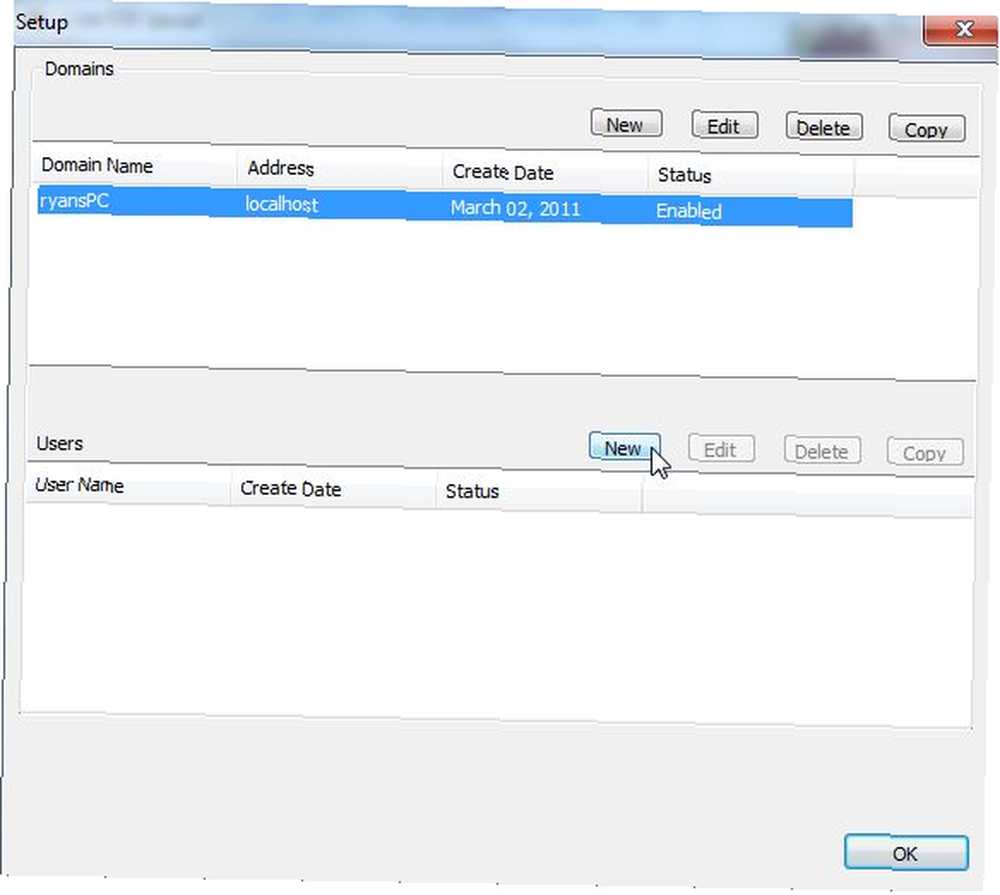
Aquí, he configurado un usuario llamado “ryanfriend1” que tendrá acceso a la “ryanfriend1” subdirectorio al iniciar sesión en el servidor FTP. Como puede ver, Core FTP Server ofrece una lista completa de opciones por usuario que puede configurar como velocidades de descarga y carga, tiempos de espera e incluso limitar la cantidad de KB que el usuario puede descargar.
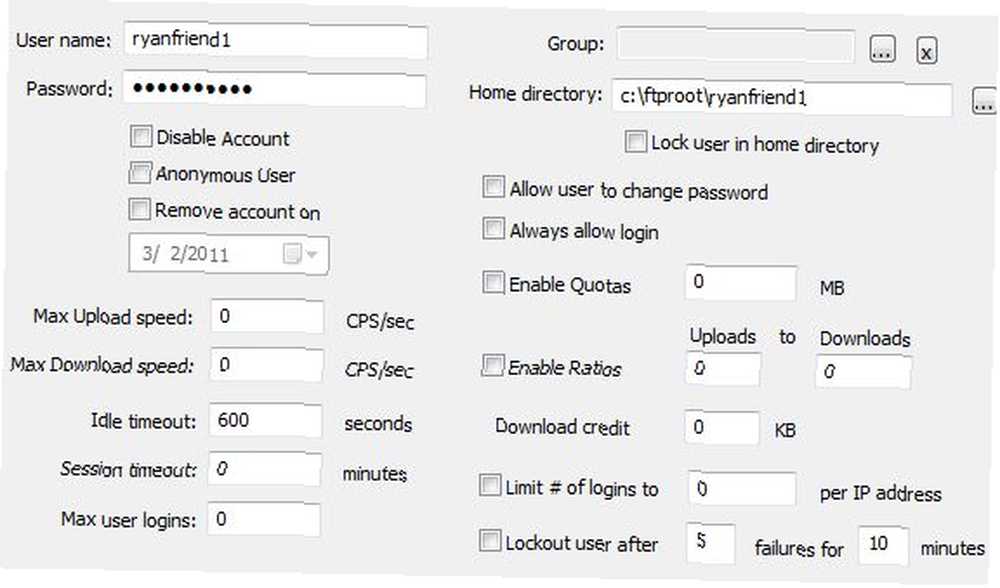
En la barra de navegación izquierda en el cuadro de configuración del usuario también puede hacer clic en el “Permisos” enlace para bloquear o permitir permisos de acceso a archivos y directorios para ese usuario.
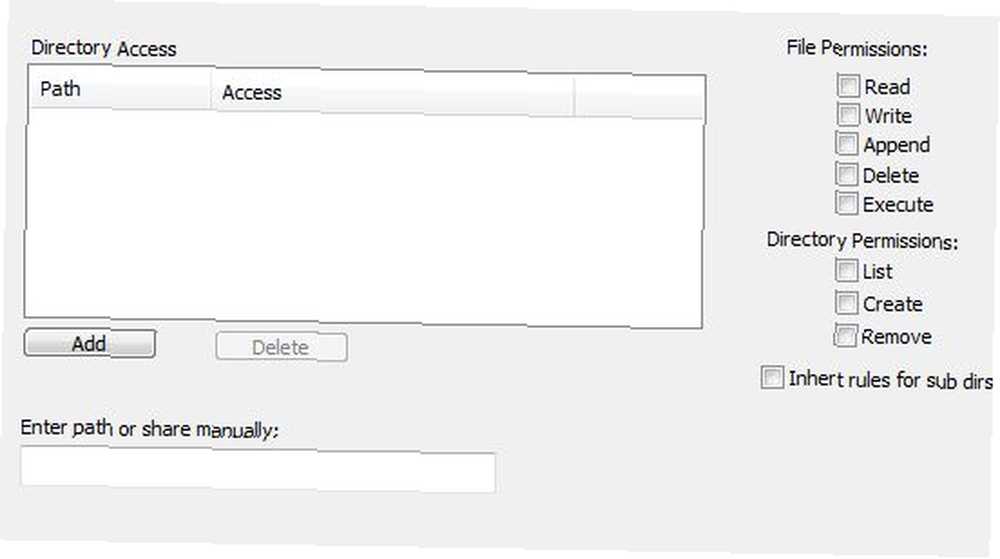
De vuelta en la pantalla principal de Core FTP Server, si hace clic en “Reglas de acceso” botón, puede bloquear específicamente una IP o dominio, o un rango de direcciones IP, si alguna vez tiene la necesidad de.
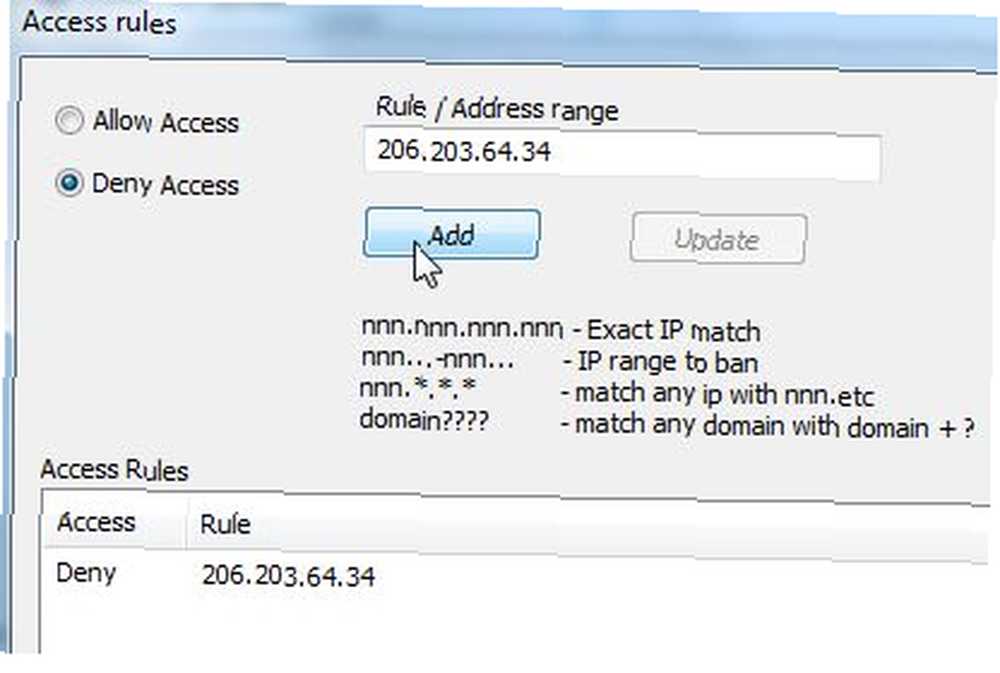
Una vez que haya configurado al menos un dominio FTP y un usuario, continúe y haga clic en “comienzo” y verá el inicio del servidor en el cuadro de actividad en la parte inferior de la página principal. Cuando vea que el servidor está “activo… ”, sus usuarios son casi capaz de acceder a su servidor FTP. Todavía tiene que reenviar las consultas FTP entrantes a su nuevo servidor FTP.
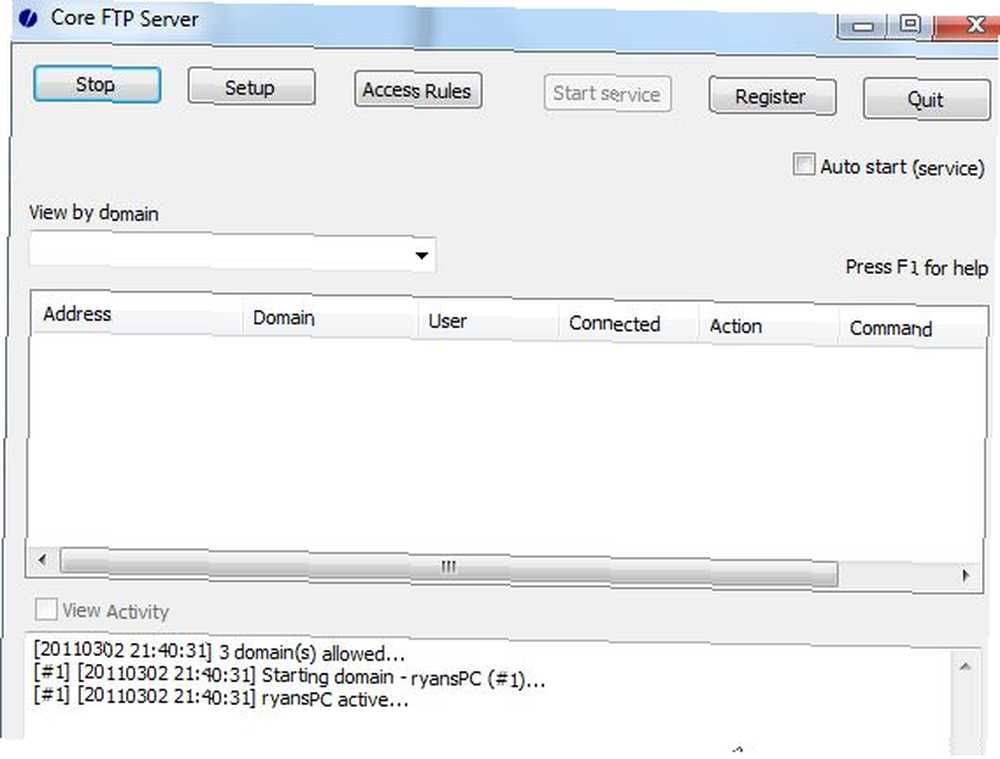
Primero, abra un símbolo del sistema en la computadora donde se ejecuta el servidor y escriba “ipconfig” para verificar su dirección IP. Una vez que tenga la dirección de la PC, estará listo para configurar su enrutador. Inicie sesión en la página de administración de su enrutador y (en el caso de un enrutador Linksys) haga clic en Aplicaciones y juegos. Para otros enrutadores, encuentre dónde puede configurar el reenvío de puerto único.
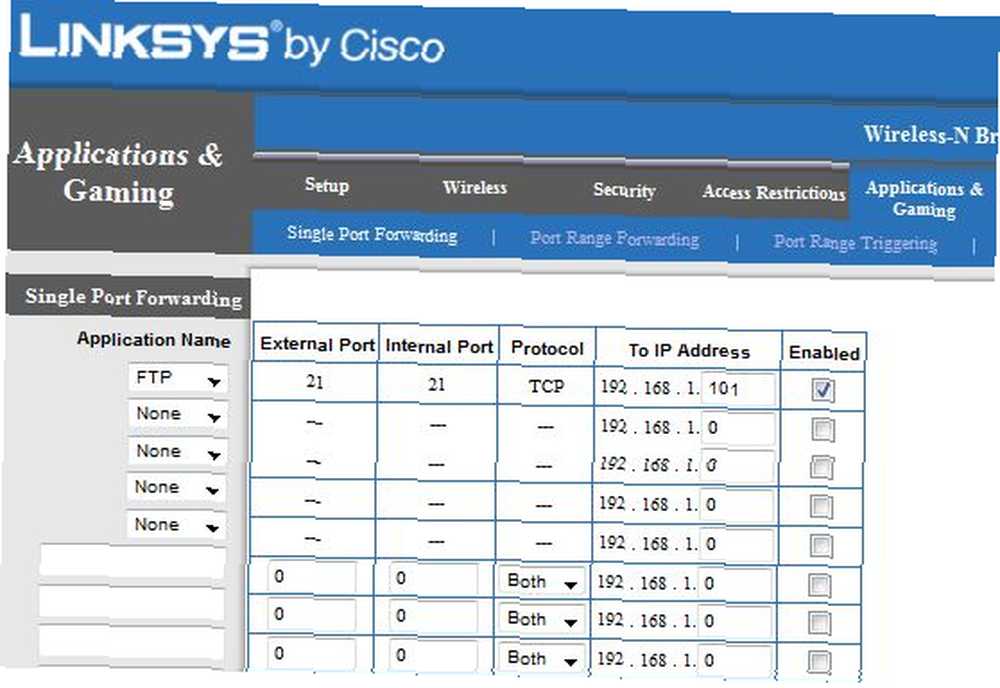
Habilite el reenvío de puertos FTP a la dirección de la PC donde ha habilitado su servidor Core FTP. Una vez que haya iniciado su servidor y habilitado el reenvío del enrutador, estará listo para conectarse a su servidor FTP desde cualquier parte del mundo. Para mostrar esto, utilicé mi computadora portátil para conectarme desde fuera de la LAN de mi casa y abrí un símbolo del sistema. Rápidamente hice un FTP a la dirección IP que sé que está asignada a mi enrutador desde nuestro ISP (si no lo sabe, simplemente visite un sitio como WhatIsMyIp desde su PC servidor FTP para averiguarlo).
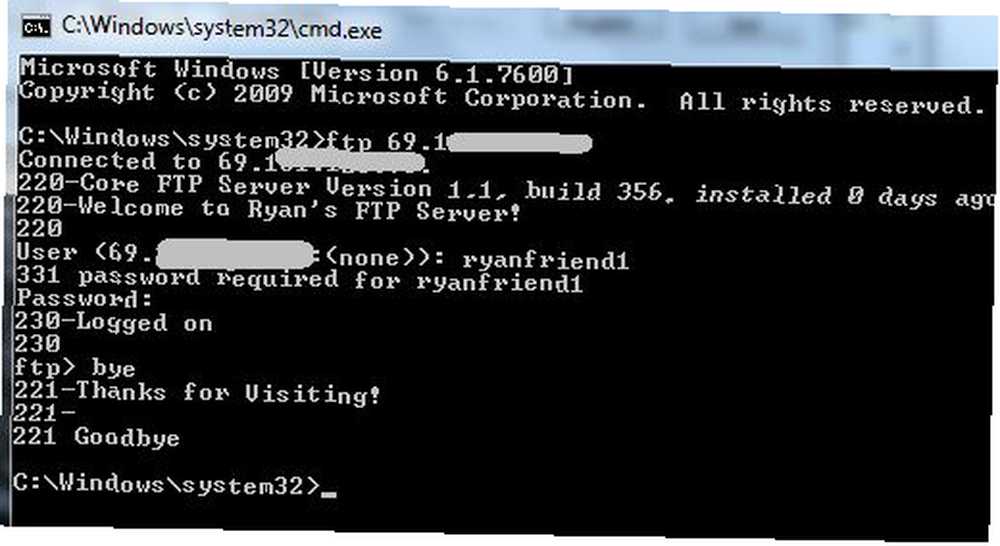
Como puede ver arriba, el servidor dio la bienvenida al usuario con el mensaje que definí para ese dominio. Permitió al usuario que definí iniciar sesión utilizando solo la contraseña asignada, y emitió el mensaje de salida al desconectarse.
Todo el proceso de configuración de un servidor FTP rápido y simple con acceso de usuario protegido por contraseña lleva menos de 15 a 20 minutos. Core FTP hace que sea realmente fácil abrir un directorio o directorios para usted o sus amigos desde cualquier parte del mundo con una funcionalidad que va mucho más allá del servicio FTP predeterminado que viene con Windows.
Si ha probado Core FTP Server, comparta sus opiniones sobre las ventajas y desventajas. ¿Conoces algún otro software de servidor FTP gratuito comparable? Comparte tus pensamientos en la sección de comentarios a continuación.











